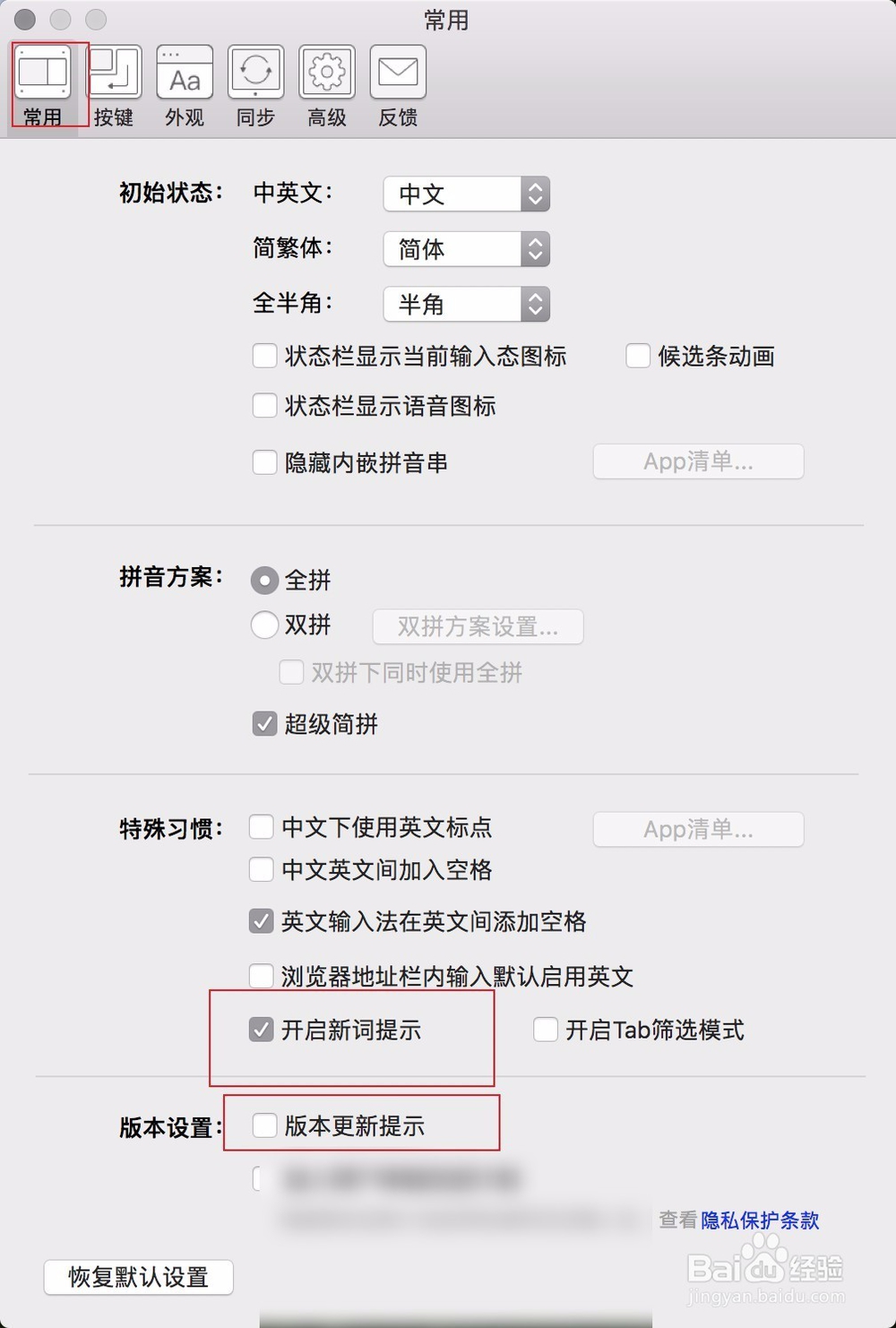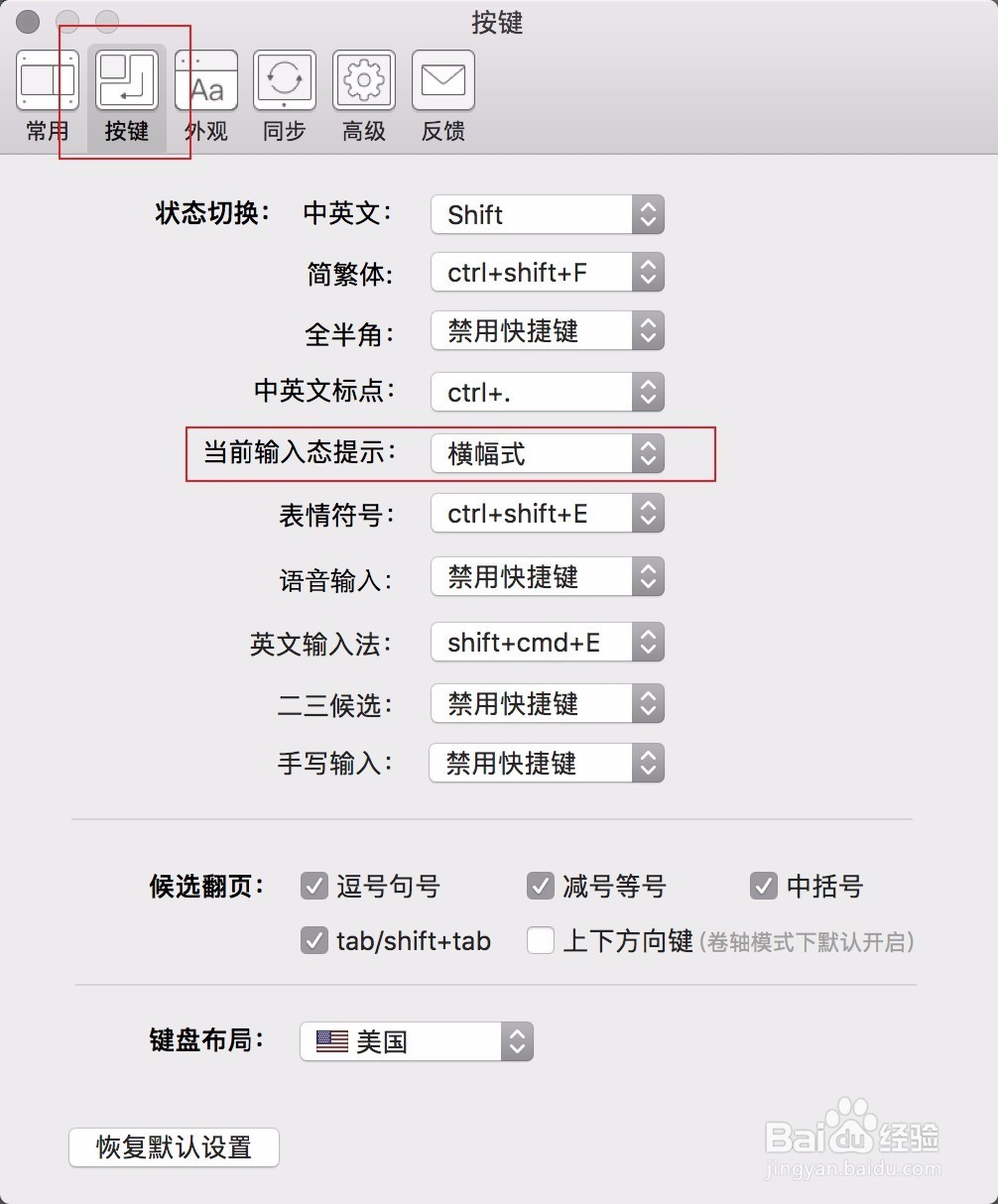1、首先是观察电脑菜单栏右侧是否有大写的A或者是大写的S图标,没有的则点击偏好设置图三箭头的图标,有的则略过下面的步骤。

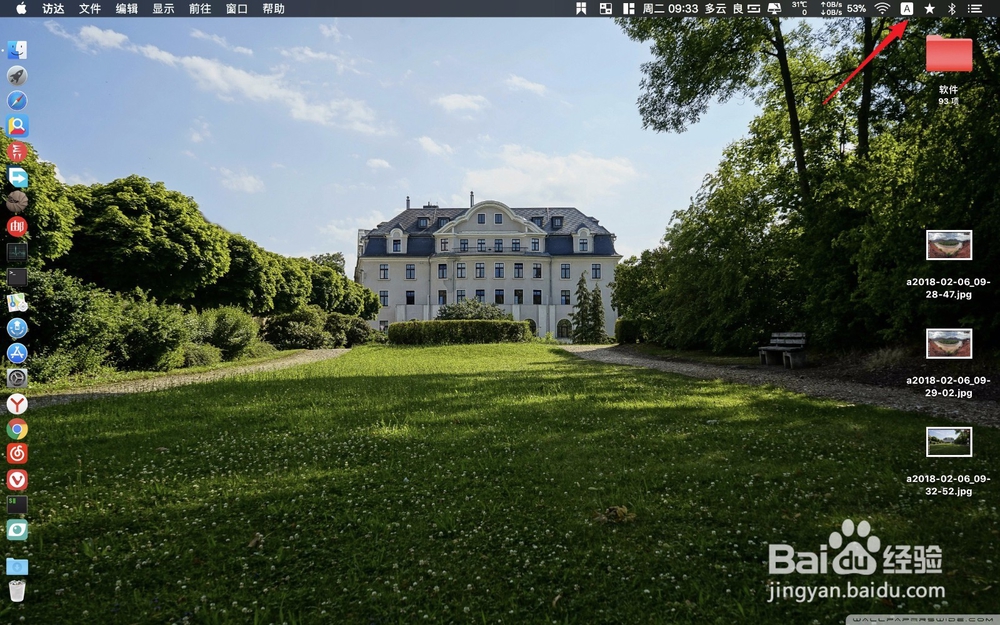

2、进入偏好设置后点击键盘,点击图二框中的输入法。


3、在菜单中显示输入法前面有个勾把它勾上,然后点击图二的左上角的x退出设置。
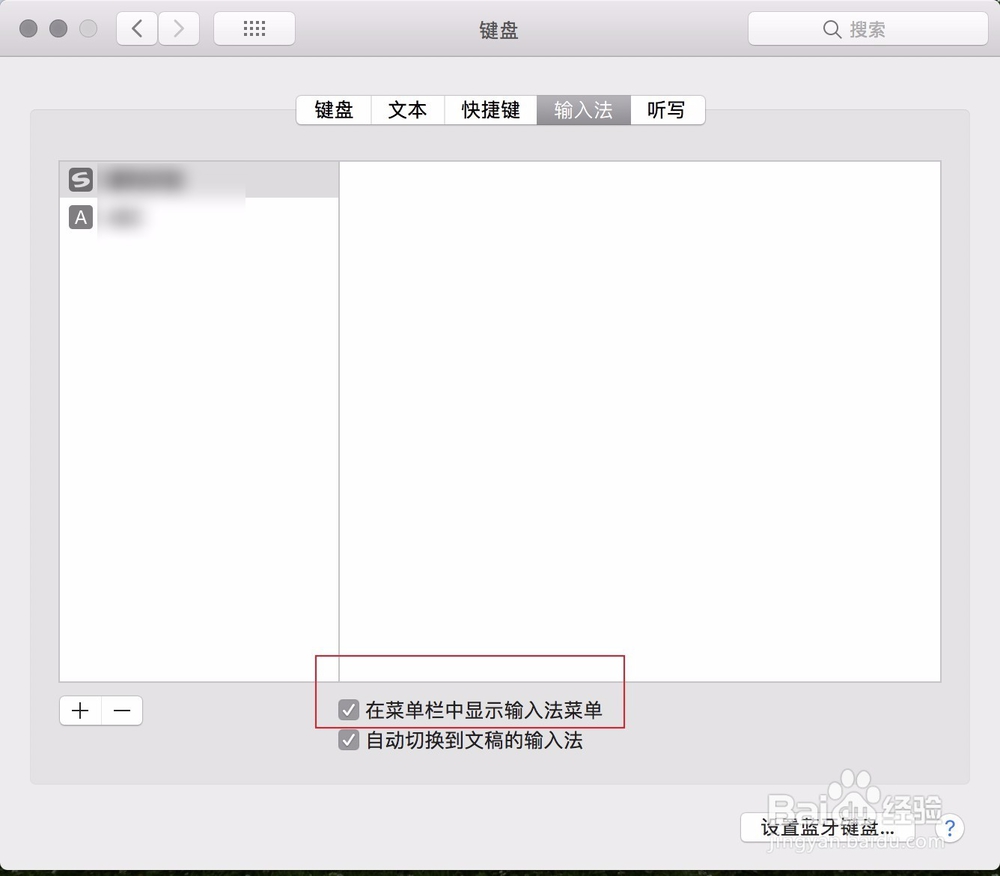

4、接着按键盘上面的shift,让输入法图标变成大写的S。

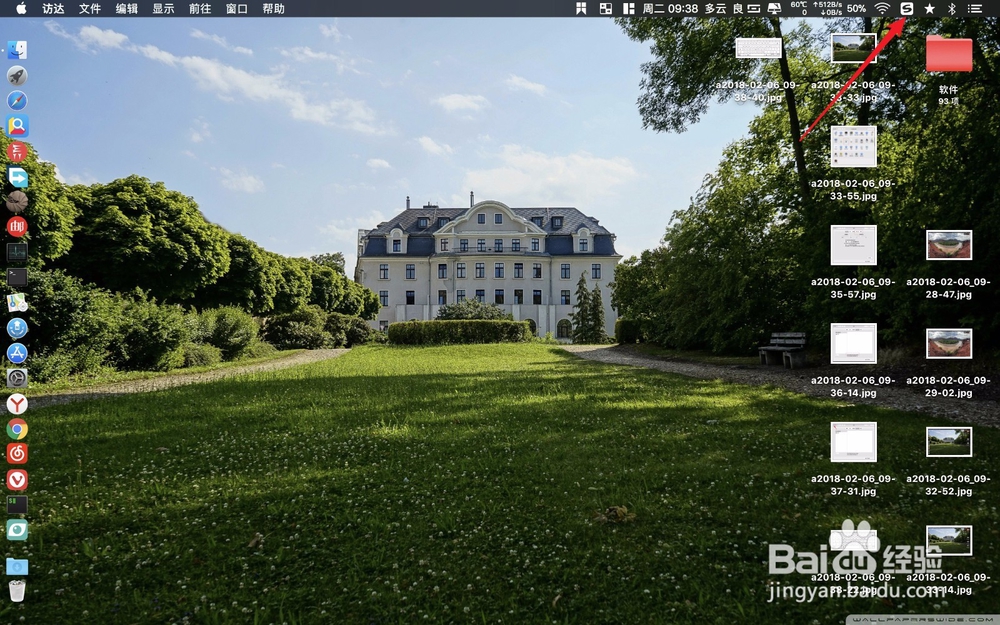
5、点击这个大写的S,在弹出的菜单条选择偏好设置。

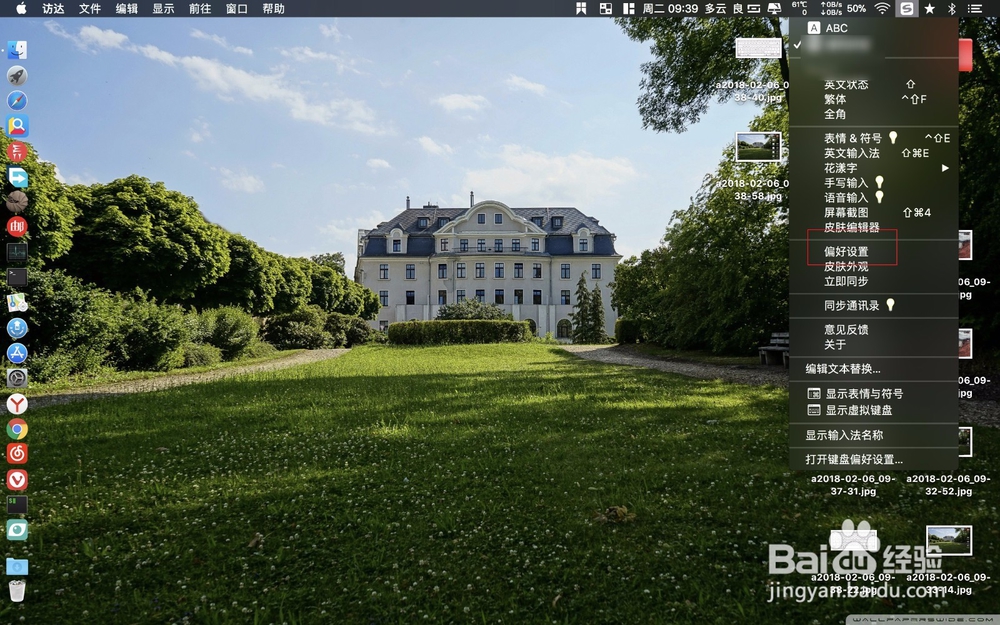
6、在图一常用把开启新词提示,版本更新提示前面的勾去掉,接着点击顶部的按键,在当前输入法态提示这里点击一下,改为无提示。那么按shift的时候则不会有任何的提示了。